Cancellando o reindirizzando il codice QR
Quando si desidera disattivare o mettere in pausa un codice QR, è possibile eliminare il codice QR o modificare l'URL di destinazione. Nel primo caso il QR Code visualizzerà un errore quando viene scansionato, quindi si consiglia di reindirizzare l'utente a un'altra pagina di destinazione. Per una migliore pratica è possibile procedere come segue:
Come disattivare o mettere in pausa una campagna di codici QR
1. Cambia l'URL di destinazione
È possibile modificare l'URL di destinazione di un codice QR in qualsiasi momento, semplicemente passando il mouse sull'URL di destinazione a destra. Verrà visualizzata una matita. Fare clic sull'URL di destinazione per modificarlo. Dopo aver impostato il nuovo URL, è sufficiente premere invio o fare clic sull'icona di salvataggio.
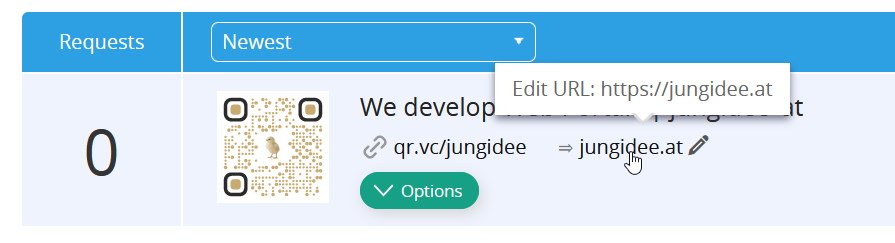 Opzione di aggiornamento dell'URL di destinazione
Opzione di aggiornamento dell'URL di destinazione
2. Creare una pagina di destinazione personalizzata
È possibile creare una landing page personalizzata sulla nostra piattaforma per informare l'utente del fatto che il codice QR non è più valido o che la campagna è terminata. È quindi possibile reindirizzare l'utente a quella pagina come descritto nel passaggio precedente.
3. Utilizzare la funzione di pianificazione
Se sapete in anticipo quando un codice QR deve essere reindirizzato a un URL diverso, potete pianificare in anticipo e utilizzare la funzione di pianificazione di un codice QR. Fate clic su Opzioni e poi su Scheduler. È possibile impostare un orario e un URL di destinazione a cui l'utente verrà reindirizzato.
4. Archiviare facoltativamente il codice QR
Se si desidera nascondere i codici QR dalla dashboard, è possibile creare una nuova cartella e trascinarvi i codici QR che si desidera disattivare. La cartella può poi essere archiviata. Una cartella archiviata non verrà visualizzata a meno che non si attivi l'opzione Mostra cartelle archiviate.
Come disattivare o mettere in pausa una campagna di codici QR basata su una Landing Page
Potreste avere un modulo di lead o una landing page di un coupon che non è più attiva e volete reindirizzare a un altro URL.
Cambia l'URL breve
È possibile modificare l'URL breve di una pagina di destinazione in qualsiasi momento semplicemente passando il mouse sull'URL. Verrà visualizzata una matita. Fare clic sull'URL breve e assegnarne uno nuovo. In questo modo si eviterà che il codice QR originale vada alla pagina di destinazione.
Creare un nuovo codice QR utilizzando l'URL originale
È ora possibile creare un nuovo codice QR che reindirizza a un URL di ripiego o a una landing page personalizzata per informare che la campagna non è più attiva.
Buona pratica
Quando si gestiscono campagne basate su una pagina di destinazione, ad esempio moduli di lead, si consiglia di creare QR Code dinamici che reindirizzino all'URL della pagina di destinazione. In questo modo è possibile aggiornare o programmare il contenuto visualizzato quando il codice QR viene scansionato.